Haga que las páginas abran el nuevo documento en blanco de forma predeterminada en la Mac
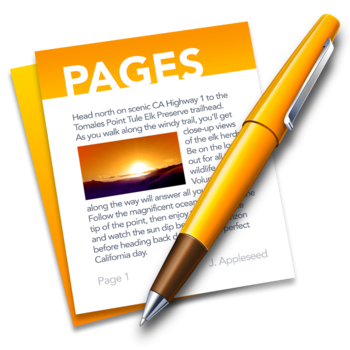
Las páginas de Mac se inician de forma predeterminada en una serie de nuevos paneles de apertura de documentos y plantillas de documentos, pero si normalmente usa páginas de Mac para crear nuevos archivos de página, es posible que desee iniciar la aplicación directamente en un nuevo documento vacío.
Para cambiar la aplicación Pages para que se abra en un nuevo documento en blanco de forma predeterminada, que está listo para sus necesidades de procesamiento de texto, deberá acceder a la configuración de la aplicación, aquí es donde buscar:
- Arrastra hacia abajo el menú «Páginas» y elige «Preferencias».
- En la pestaña «General», busque «Para documentos nuevos» y elija «Usar plantilla: vacía» (como alternativa, puede cambiar la plantilla de documento nuevo predeterminada por otra).
- Cierre de Preferencias, los cambios se notarán la próxima vez que inicie la aplicación
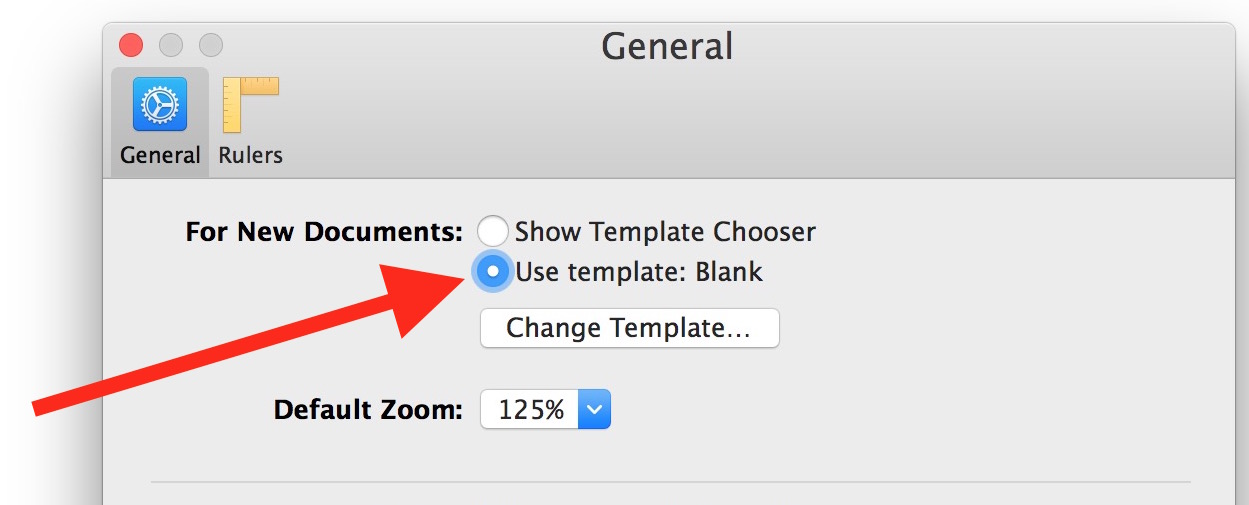
Con esto ajustado, la próxima vez que inicie la aplicación Pages, se abrirá un nuevo documento en blanco de forma predeterminada, en lugar del selector de plantillas.
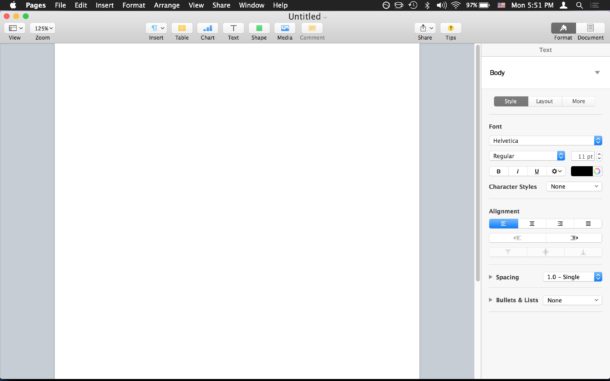
Como todas las demás configuraciones, puede ajustar esto y volver a cambiarlo al comportamiento de apertura predeterminado en el selector de plantillas, si lo desea.
También puede cambiar esto con comandos de escritura predeterminados si así lo desea o desea automatizar su configuración en múltiples implementaciones de Mac.
defaults write com.apple.iWork.Pages NSShowAppCentricOpenPanelInsteadOfUntitledFile -bool false
Cambiar «falso» a «verdadero» devolverá la configuración a la opción predeterminada a través del terminal.
Otra cosa a tener en cuenta es que si arrastra y suelta un archivo en Pages o inicia un documento directamente en Pages, digamos, por ejemplo, para abrir un archivo docx, la plantilla y las vistas del documento en blanco se omitirán y, en su lugar, iniciará la aplicación Pages directamente. en el documento abierto.
